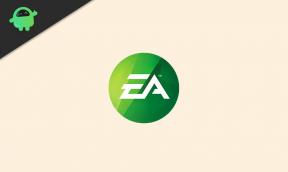Cum se activează sau se dezactivează actualizarea Windows 10 pe un computer / laptop
Ferestre Din / / August 05, 2021
Sistemul de operare Windows s-a îmbunătățit mult de-a lungul anilor. Unul dintre aspectele majore ale acestui lucru este furnizarea de actualizări software în timp util pentru dispozitive. De obicei, pe un computer Windows / laptop în mod implicit, actualizările sunt setate pentru descărcare și instalare automată. Cu toate acestea, este posibil ca toată lumea să nu dorească ca actualizările să fie instalate imediat. Aceasta înseamnă că utilizatorii pot decide calendarul pentru Actualizare Windows 10 a avea loc.
Deși nu recomandăm dezactivarea actualizărilor automate de software, utilizatorii o pot activa și dezactiva pe computerele lor. În acest ghid, vă vom spune care sunt diferitele aspecte ale actualizării Windows 10. De asemenea, cum putem programa sau reprograma orice actualizare iminentă.

Legate de| Cum să remediați caracterele speciale Windows 10 care nu funcționează
Cuprins
-
1 Cum se activează sau se dezactivează actualizarea Windows 10
- 1.1 Actualizați notificările
- 1.2 Întrerupeți actualizările
- 1.3 Primiți actualizări pentru alte produse Microsoft în timp ce actualizați Windows
- 1.4 Fără repornire în orele active
- 1.5 Instalarea versiunilor timpurii
- 1.6 Nu ignorați / întârziați niciodată actualizările Windows 10
Cum se activează sau se dezactivează actualizarea Windows 10
Să verificăm acest lucru.
- Pe computerul dvs. Windows, apăsați Windows + I pentru a accesa Setări pagină
- Selectați Actualizare și securitate

- Mergi la Windows Update > Opțiuni avansate

Acum, să vedem diferitele aspecte acoperite mai jos Opțiuni avansate.

Actualizați notificările
Această opțiune permite utilizatorului să primească o notificare cu privire la repornirea dispozitivului după ce a fost instalată o nouă actualizare pe sistem. Repornirea va permite dispozitivului să integreze modificările și remedierile pe care le aduce actualizarea. Această notificare îl ajută pe utilizator să-și salveze munca în așteptare și apoi să repornească după bunul său plac. Asigurați-vă că îl păstrați activat.
Întrerupeți actualizările
Un utilizator poate amâna temporar instalarea unei actualizări pentru 35 de zile. De fapt, Windows oferă o opțiune pentru a selecta o anumită dată la care va fi instalată actualizarea. Dacă marcajul cronologic de 35 de zile este trecut, atunci actualizarea va fi instalată automat.
Vă recomandăm să nu activați acest lucru decât dacă aveți o conectivitate cu intenție slabă sau o conexiune măsurată. Deci, veți fi taxat pentru datele cheltuite. Actualizările sunt întotdeauna importante pentru funcționarea perfectă a unui sistem.
Primiți actualizări pentru alte produse Microsoft în timp ce actualizați Windows
Acest lucru înseamnă pur și simplu când instalați o actualizare de sistem, atunci veți putea instala actualizări disponibile pentru diferite produse Microsoft pe care le-ați instalat pe dispozitiv.
Fără repornire în orele active
Deci, în cazul în care utilizați computerul între orele 10 AM și 7 PM, atunci în acest interval de timp, nu va exista o repornire automată forțată care poate provoca piedici în munca dvs. Actualizarea va fi instalată bine și bine. Cu toate acestea, nu va fi nici o repornire până când orele de lucru sau activele specificate nu vor fi finalizate. Deci, repornirea poate dura oricând după ora 19:00. Un utilizator poate seta orice interval de timp în funcție de utilizare și cerințe.
Instalarea versiunilor timpurii
După cum sugerează și numele, utilizatorii interesați se pot înscrie pentru a instala și încerca versiunile timpurii ale noilor versiuni software pe computerele lor. Acest le permite să încerce mai întâi funcția în comparație cu orice utilizator obișnuit care poate primi aceleași caracteristici într-o versiune mai rafinată mai tarziu.
În mod normal, versiunile timpurii pot veni cu bug-uri, așa că instalați-le numai dacă puteți suporta erorile și erorile. Dacă utilizați computerul / laptopul pentru lucrări sau afaceri importante, vă sugerăm să așteptați o construcție stabilă. În cele din urmă, fiecare utilizator Windows primește actualizarea atunci când este lansată public.
Verifica acum | Cum să rezolvați problema Windows 10 Dark Mode care nu funcționează
Nu ignorați / întârziați niciodată actualizările Windows 10
Într-o notă finală, voi sugera că este o bună practică să instalați actualizările software-ului Windows ori de câte ori acestea sunt disponibile. Da, s-ar putea să o întârziți o zi sau două din motive evidente. Cu toate acestea, nu voi recomanda niciodată amânarea oricărei actualizări pentru o perioadă lungă de timp pe o lună sau 35 de zile. Vulnerabilitățile de securitate nu vor aștepta atât de mult pentru a-ți pătrunde dispozitivul și a-ți provoca neplăceri.
Da, aveți toată discreția de a ști ce actualizare este instalată. Deci, în funcție de dimensiunea de construire a software-ului, puteți decide dacă veți urmări o descărcare măsurată sau dacă veți utiliza Wi-Fi. Prin urmare, asigurați-vă că nu ratați niciun upgrade de software de la Microsoft.
Deci, asta e, băieți. Acestea au fost diferitele aspecte ale actualizării Windows 10 pe care le puteți utiliza după cum doriți pentru a activa sau a dezactiva orice actualizări software viitoare. Sperăm că ați găsit ghidul informativ. Nu uitați să consultați și celelalte ghiduri.
Ați putea dori, de asemenea,
- Cum se efectuează curățarea discului Windows 10
Swayam este un blogger de tehnologie profesionist, cu o diplomă de master în aplicații informatice și are, de asemenea, experiență în dezvoltarea Android. Este un admirator fervent al sistemului de operare Stock Android. În afară de blogging-ul tehnologic, îi place să joace, să călătorească și să cânte / să predea chitara.